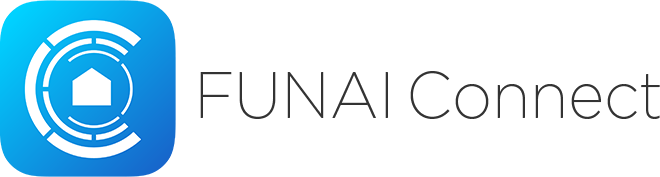ダウンロード済み番組
端末にダウンロード済みの番組です。
通信をおこなわずに番組の視聴ができます。
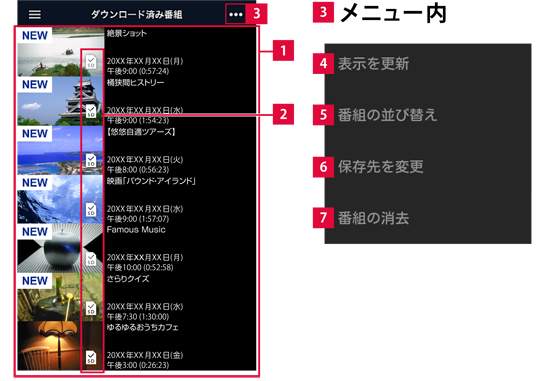
ダウンロード済み番組を一覧します。番組が画面に入りきらない場合は、上下スワイプでスクロールすることができます。タップすると、その番組の番組内容を表示します。長押しすると、すぐに番組視聴がはじまります。
保存先のアイコンを表示します。
※ AndroidTM版、Amazon版が対応しています。
変更できる項目を表示します。
表示を更新します。
番組の表示順序を並び替えします。
ダウンロードした番組の保存先(本体メモリー・SDカード)を変更できます。
※ AndroidTM版、Amazon版が対応しています。
番組を消去します。一覧から複数の番組を選択できます。
※ 消去した番組は元に戻せません。録画内容をよく確認してから消去してください。
ダウンロード済み番組の番組内容
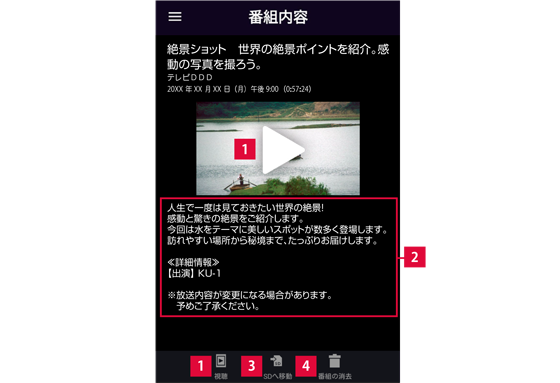
番組の視聴を開始します。
番組の詳細内容を表示します。詳細内容が画面に入りきらない場合は、上下スワイプでスクロールすることができます。
ダウンロードした番組の保存先(本体メモリー・SDカード)を変更できます。
※ AndroidTM版、Amazon版が対応しています。
番組を消去します。
※ 消去した番組は元に戻せません。録画内容をよく確認してから消去してください。
ダウンロード済み番組の番組視聴
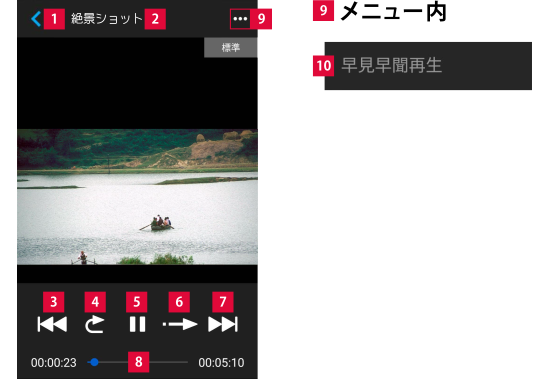
再生を停止して、前の画面に戻ります。
番組名を表示します。
ひとつ前のチャプターを再生します。チャプターの位置は接続機器側の情報に従います。
※ 宅外から「どこでも視聴」利用時は使用できません。
10秒戻しをおこないます。戻し時間は設定で変更できます。
※ 宅外から「どこでも視聴」利用時は使用できません。宅内での視聴の場合は、動作に時間がかかることがあります。
再生・一時停止をおこないます。
30秒送りをおこないます。送り時間は設定で変更できます。
※ 宅外から「どこでも視聴」利用時は使用できません。宅内での視聴の場合は、動作に時間がかかることがあります。
次のチャプター位置を再生します。チャプター位置は接続機器側の情報に従います。
※ 宅外から「どこでも視聴」利用時は使用できません。
再生の進捗を表示します。
変更できる項目を表示します。
音声付きで再生速度を変更します。ダウンロード済み番組は、2.0倍速/1.6倍速/1.3倍速/標準が選べます。
※ 早見早聞再生は、AndroidTM6.0以降の端末で利用できます。また、iOS端末、Amazon端末では早見早聞再生は利用できません。